前言
上一篇文章配置了yum仓库和Tab自动补全,这一篇就开始详细介绍各命令
一、基础命令
pwd
pwd命令全称Print Working Directory 打印工作目录,就是查看当前所在位置的目录路径
cd
cd全称 Change Directory 切换目录,就是切换工作目录
格式 : cd [目标文件夹位置]
如果单用一个cd 或者cd ~ 会回到当前用户家目录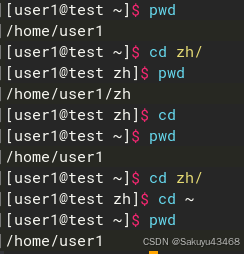

ls
ls全称List 列出目标目录下所有内容
ls [目录或文件名]
1、列出目录内容,不加参数为当前目录
2、ls -l 列出目标目录下所有内容的信息
| 文件类型标识符 | 拥有者权限 | 组权限 | 其他人权限 | 链接个数 | 拥有者 | 属组 | 大小 | 最后一次更新月份 | 最后一次更新日期 | 最后一次更新时间/年 | 文件名 |
|---|---|---|---|---|---|---|---|---|---|---|---|
| d | r-x | r-x | r-x | . 4 | root | root | 2048 | 5月 | 15 | 2022 | AppStream |
文件标识符:显示文件类型d:目录,-:普通文件,| 链接文件,p 管道文件,b快设备文件,c字符设备文件,s套接字文件
用户权限 : 权限分为三种r读权限,w写权限,x可执行权限,用户也分为三种拥有者权限,属组权限,其他人权限,注意:root权限不属于这三种,root权限是最高权限。
链接个数:链接文件的个数,链接分为软链接和硬连接
拥有者:指明是谁拥有这个文件,拥有不等于是该用户创建的
属组 : 属组是这个文件或目录属于哪个组,属组成员拥有对应组相关权限
大小 : 文件大小
最后一次更新月/最后一次更新日/最后一次更新时间或年 :最后一次更新该文件的时间
文件名 : 文件的名字,白色代表文件,蓝色代表目录
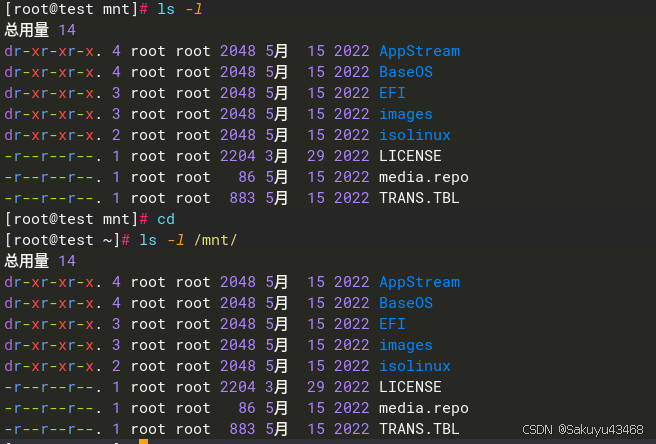
ps : 如果为ls -ld [目标文件或目录]则为显示目标文件的信息
不加目标文件 ls -ld 则显示当前目录的信息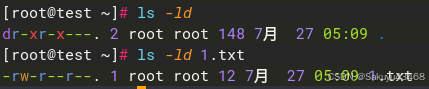
3、ls -R 递归显示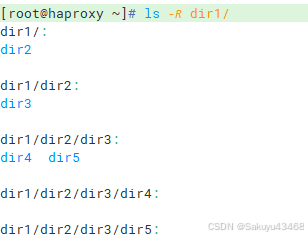
查看文本文件内容
查看文本文件内容可以有多种方法
cat
使用cat可以查看文本内容,但是cat是全显示,无法上下查看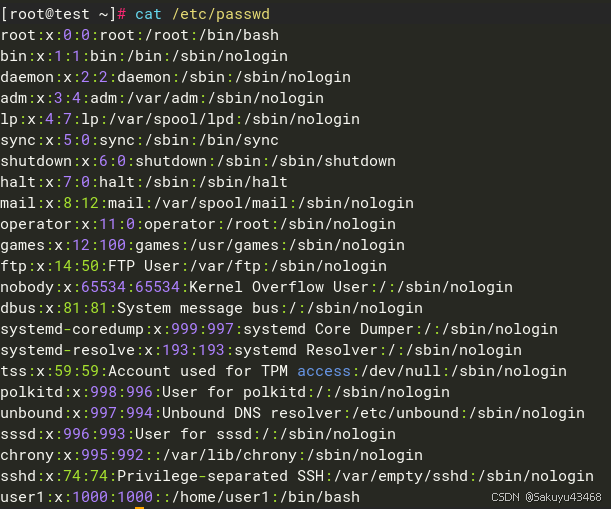
less/more [目标文件]
less和more是分屏阅读工具按q退出,less可以支持上下滚动,more只支持下滚,无法上滚
less :
-b <缓冲区大小>:设置缓冲区的大小。
-e:当文件显示结束后,自动离开。
-f:强迫打开特殊文件,如外围设备代号、目录和二进制文件。
-g:只标志最后搜索的关键词。
-i:忽略搜索时的大小写。
-m:显示类似more命令的百分比。
-N:显示每行的行号。
-o <文件名>:将less输出的内容在指定文件中保存起来。
-Q:不使用警告音。
-s:显示连续空行为一行。
-S:行过长时间将超出部分舍弃。
-x <数字>:将“tab”键显示为规定的数字空格。
快捷键:
/字符串:向下搜索“字符串”。
?字符串:向上搜索“字符串”。
n:重复前一个搜索(与/或?有关)。
N:反向重复前一个搜索(与/或?有关)。
b:向后翻一页。
d:向后翻半页。
h:显示帮助界面。
Q:退出less命令。
u:向前滚动半页。
y:向前滚动一行。
空格键:滚动一行。
回车键:滚动一页。
[pagedown]:向下翻动一页。
[pageup]:向上翻动一页。
more
+n:从第n行开始显示。
-n:定义屏幕大小为n行。
+/pattern:在每个档案显示前搜寻该字串(pattern),然后从该字串前两行之后开始显示。
-c:从顶部清屏,然后显示。
-d:提示“Press space to continue,’q’ to quit(按空格键继续,按q键退出)”,禁用响铃功能。
-l:忽略Ctrl+l(换页)字符。
-p:通过清除窗口而不是滚屏来对文件进行换页,与-c选项相似。
-s:把连续的多个空行显示为一行。
-u:把文件内容中的下画线去掉。
快捷键:
空格键:向下滚动一屏。
b:返回上一屏。
Ctrl+F:向下滚动一屏。
Ctrl+B:返回上一屏。
=:输出当前行的行号。
:f:输出文件名和当前行的行号。
V:调用vi编辑器。
!命令:调用Shell,并执行命令。
q:退出more。
head/tail
head是查看文件头几行的 tail是查看文件末尾几行的
head :
-n NUM 或 --lines=NUM:指定要显示的行数。例如,head -n 20 file.txt 表示显示文件file.txt的前20行。
-c NUM 或 --bytes=NUM:指定要显示的字节数。例如,head -c 100 file.txt 表示显示文件file.txt的前100个字节。
-q 或 --quiet 或 --silent:不显示文件名头部信息。
-v 或 --verbose:总是显示文件名头部信息。
–help:显示head命令的帮助信息。
–version:显示head命令的版本信息。
tail :
-n NUM 或 --lines=NUM:指定要显示的行数。例如,tail -n 20 file.txt 表示显示文件file.txt的后20行。
-c NUM 或 --bytes=NUM:指定要显示的字节数。例如,tail -c 100 file.txt 表示显示文件file.txt的最后100个字节。
-q 或 --quiet 或 --silent:不显示文件名尾部信息。
-v 或 --verbose:总是显示文件名尾部信息。
-f 或 --follow:实时监视文件变化,在文件内容增长时自动显示新增的内容,常用于查看日志文件。
-F:类似于-f选项,但在文件被切换或重命名时,tail会尝试重新打开文件。
查看系统信息
lscpu 列出CPU处理器信息
cat /proc/meminfo 检查内存大小,空闲情况
echo $SHELL 当前使用的bash解释器
env 输出系统环境变量
whoami 显示当前用户
ifconfig 显示已激活网卡信息 若没有则用ip a s
top 动态查看cpu与内存占用
free 查看内存使用
vmstat 显示虚拟内存内核线程,磁盘,系统进程,I/O块,中断,CPU活动等
ps 显示正在进行的进程信息
iotop 查看io口情况
netstat 显示网络连接、路由表、网络接口统计信息等
ss 用于查看当前系统的网络连接状态和统计信息,功能与netstat类似,但比netstat更快速、更强大
tcpdump 用于抓取和分析网络数据包,是网络故障排查和安全分析的重要工具
nmap 用于扫描网络主机和端口,查找开放的端口和运行的服务,是网络发现和安全评估的重要工具
iftop 用于实时监控网络流量,可以显示当前系统中各个网络接口的实时流量,包括传入流量和传出流量
还有很多其他的,后面遇到再详细解释
